Recupero File Excel: Come Recuperare i Dati Excel Cancellati
Aggiornato il 07/03/2025 • Archiviato in: Recupera file di documenti • Soluzioni comprovate
Mentre lavori su un importante file Excel per ore, il documento è arrestato in modo anomalo o il computer si spegne improvvisamente. Il file Excel non è stato salvato e persi ore di lavoro a causa del mancato salvataggio del file. Non ti preoccupare, la prossima guida ti introdurrà il modo migliore per aiutarti a recuperare i file Excel persi. Puoi recuperare file cancellati dal computer.
- Perché È Possibile Recuperare i Dati Excel
- Come Recuperare i File Excel Cancellati
- 3 passi per Recuperare i File Excel Cancellati
Parte 1 Perché È Possibile Recuperare i Dati Excel?
Quando hai cancellato per errore degli file Excel importanti, il file è ancora sul disco rigido del computer anche se hai svuotato il Cestino. Esso è solo contrassegnato come eliminato e sarà alla fine sostituito da nuovi file. Quindi, puoi recuperare i file Excel cancellati prima di salvare i nuovi file che li verranno a sovrascrivere.

Parte 2 Come Recuperare i File Excel Cancellati
Recuperare i file Excel cancellati dal Cestino è abbastanza semplice. È solo necessario ripristinarli al posto originale. Per recuperare i file Excel che sono scomparsi sul tuo computer, hai bisogno di un software di recupero file Excel. Wondershare Recupero Dati è una buona scelta. Questo strumento di Recupero Excel può recuperare completamente i documenti Excel facilmente e rapidamente senza alcuna perdita di qualità. O utilizza Wondershare Recoverit per Mac, se utilizzi Mac OS X. Entrambi sono assolutamente sicuri al 100%. Puoi provare la versione di prova gratuita per acquisire e visualizzare in anteprima i file Excel persi prima di pagare per esso.

Sicuro & Affidabile per Recupero Dati
- Recupera file, foto, audio, musica, e-mail persi o cancellati da qualsiasi dispositivo di archiviazione in modo efficace, sicuro e completo.
- Supporta recupero dati da disco rigido, scheda di memoria, unità flash, cestino, fotocamera digitale e videocamera.
- Supporta recupero dati hard disk danneggiato, cancellazione improvvisa, formattazione, attacco di virus, crash di sistema in situazioni diverse.
- Supporta il sistema Windows 10/8/7/XP/Vista; MacOS X 10.14 - 10.6.
Con questo affidabile software di recupero file Excel, puoi recuperare con file estensione .xlsx e .xls in formato Excel, non importa come li hai persi; cancellazione accidentale, infezione da virus, svuotamento del Cestino, interruzione dell'alimentazione, danneggiamento del disco e altro. Inoltre, è possibile recuperare file Excel da computer, chiavetta USB, hard disk esterno, telefono cellulare, fotocamera digitale e altro ancora.
Oltre ad recuperare file Excel, Wondershare Recoverit (per Mac) può anche recuperare video, foto, musica e altri documenti come Word, PPT, PDF, testo, archivio, Email, HTML. ecc.
Parte 3 3 passi per Recuperare i File Excel Cancellati
Scarica e installa il software Recoverit Recupero Dati sul tuo computer. Segui i passi successivi per eseguire il recupero dei file Excel su computer Windows.
Passo 1: Seleziona la Modalità di Recupero File Cancellati
Lancia Recoverit sul tuo computer e seleziona la modalità "Recupero File Cancellati" per recuperare i file Excel cancellati o persi. Può aiutarti a recuperare i file che sono stati eliminati accidentalmente o automaticamente a causa di un'interruzione di corrente, o per aver premuto Maiusc + Canc.

Passo 2: Seleziona una posizione per cercare i dati
Seleziona un'unità disco rigido (Disco C, D, E, F, G) in cui sono stati persi i dati Excel e fai clic sul tasto "Inizia" per avviare la scansione.
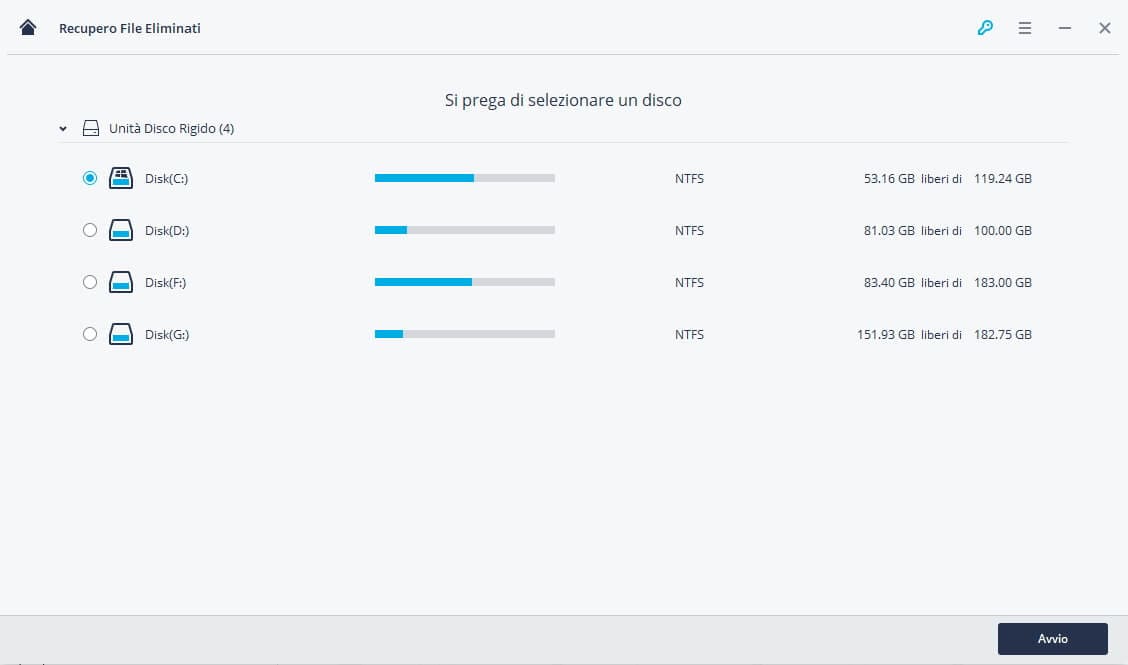
Passo 3: Scansiona disco rigido del computer
Recoverit avvierà una scansione rapida. Una volta completata la scansione, puoi visualizzare l'anteprima di alcuni file. Se non riesce a trovare i file persi, puoi provare "Recupero Completo" in basso a sinistra dello schermo.
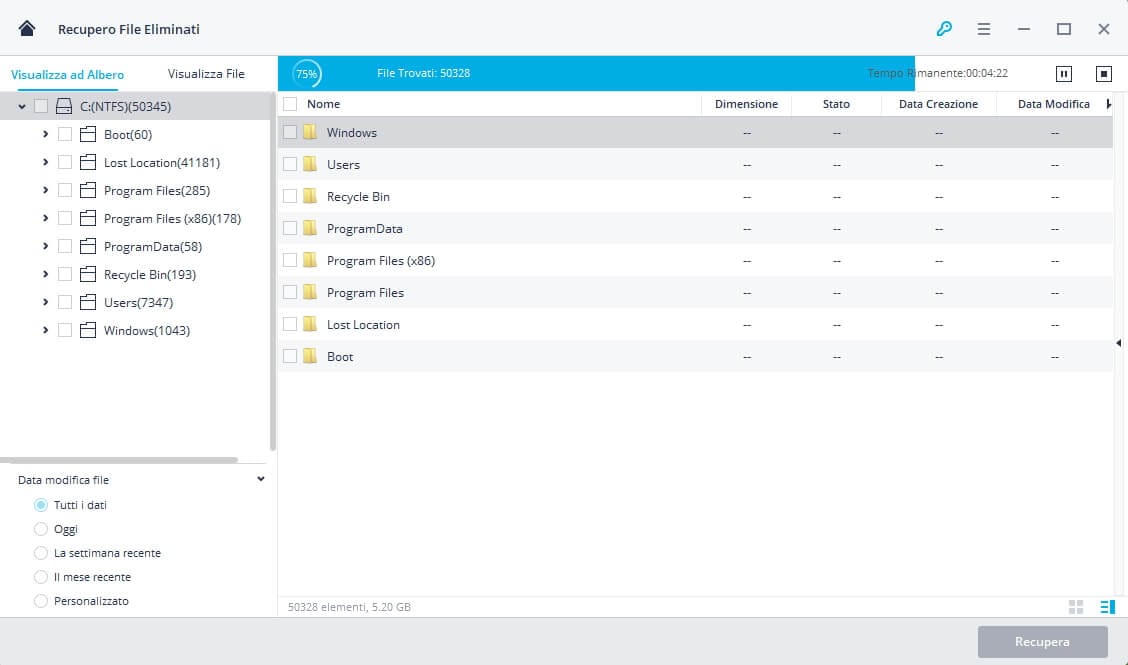
"Recupero Completo" troverà più file sul disco rigido, ma richiederà più tempo.
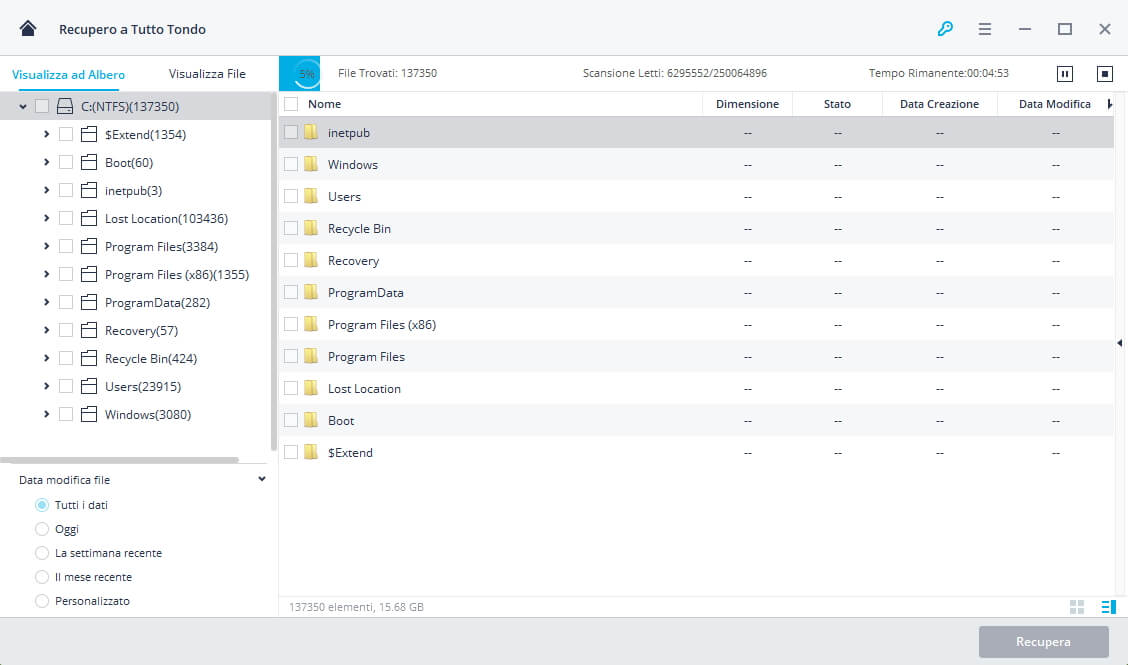
Passo 4: Vedi in anteprima e recupera i file eliminati
Recoverit consente agli utenti di visualizzare in anteprima i file recuperabili prima di procedere con la fase di recupero. Seleziona i file desiderati e fai clic sul tasto "Recupera" per recuperare i tuoi file.
Nota: Si prega di non salvare i file sul disco rigido in cui sono stati eliminati o persi.

Con Recoverit Recupero Dati, puoi ripristinare file Excel cancellati o persi in modo facile ed efficace. Scarica e provalo adesso. Ma la cosa più importante è che dovresti salvare un backup del file Excel.






